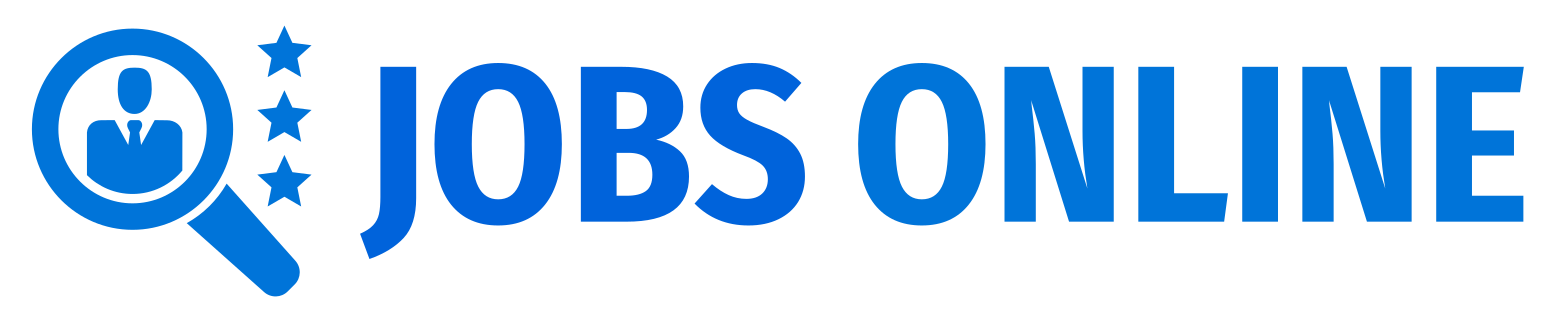Szukanie pracy bywa trudnym i stresującym procesem. Czy jesteś świeżym absolwentem wchodzącym na rynek pracy, czy doświadczonym profesjonalistą poszukującym nowych wyzwań, jedno jest pewne – dobrze skonstruowane CV to podstawa, która może znacznie przyspieszyć to poszukiwanie. Przy jego tworzeniu niezbędne jest jednak zrozumienie, jak odpowiednio zorganizować, sformatować i dostosować swoje CV, aby przyciągnąć uwagę potencjalnego pracodawcy. A pomocny w tym procesie może okazać się dobrze nam znany program – Microsoft Word.
Word, nie bez powodu jeden z najczęściej używanych edytorów tekstu na świecie, oferuje wiele opcji i narzędzi, które pomogą Ci skonstruować profesjonalne CV, od wyboru szablonu, przez wypełnienie poszczególnych sekcji, aż po ostateczne formatowanie dokumentu.
W tym artykule, krok po kroku, przeprowadzimy Cię przez proces tworzenia CV w Wordzie. Dowiesz się, jak stworzyć nowy dokument i jak wybrać spośród dostępnych szablonów CV ten, który najlepiej odpowiada Twoim potrzebom. Omówimy także, jak wypełnić poszczególne sekcje, takie jak dane osobowe, doświadczenie zawodowe, edukacja czy umiejętności. Na koniec zajmiemy się formatowaniem i dostosowywaniem wyglądu Twojego CV, by stało się nie tylko zwięzłym podsumowaniem Twojego doświadczenia, ale też estetycznie przyjemnym dla oka dokumentem.
Nie ważne, czy jesteś już doświadczonym użytkownikiem Worda, czy dopiero zaczynasz swoją przygodę z tym programem – ten przewodnik jest dla Ciebie. Rozpocznijmy więc proces tworzenia idealnego CV.
Tworzenie Nowego Dokumentu i Wybór Szablonu CV w Wordzie
Podczas poszukiwania pracy, jednym z najważniejszych narzędzi, które posiadasz, jest twoje CV. Dlatego jest tak istotne, aby umieć je skonstruować w odpowiedni i efektywny sposób. Microsoft Word, jako jedno z najczęściej używanych narzędzi do tworzenia dokumentów, oferuje wiele opcji, które pomogą Ci w tym zadaniu.
Rozpoczęcie Pracy: Tworzenie Nowego Dokumentu
Zacznijmy od samego początku. Aby utworzyć nowy dokument w Wordzie, musisz uruchomić program, a następnie wybrać opcję „Nowy”. Na tym etapie masz do wyboru rozpoczęcie od pustego dokumentu lub użycie jednego z dostępnych szablonów.
Wybór Szablonu CV: Dostępne Opcje
Word oferuje wiele gotowych szablonów CV, które możesz wybrać i dostosować do swoich potrzeb. Wśród nich znajdziesz proste, minimalistyczne CV, bardziej kreatywne i unikalne opcje, a także szablony przeznaczone specjalnie do konkretnych branż.
Szablon można wybrać, przechodząc do opcji „Nowy” w menu, a następnie wpisując „szablon CV” w pasku wyszukiwania. Word zaprezentuje Ci różne dostępne opcje, a Ty możesz wybrać ten, który najbardziej Ci się podoba lub który najlepiej odpowiada Twoim potrzebom.
Jak Wybrać Najodpowiedniejszy Szablon?
Wybór szablonu CV jest bardzo indywidualny i zależy od twojego stylu, branży, w której szukasz pracy, a także od typu pracy, na którą się ubiegasz. Jeśli starasz się o pracę w korporacji, możesz wybrać bardziej konserwatywny, klasyczny szablon. Z kolei jeśli szukasz pracy w branży kreatywnej, możesz zdecydować się na szablon z większą ilością grafiki i unikalnym designem. Ważne jest jednak, aby pamiętać, że CV powinno być czytelne i zawierać wszystkie kluczowe informacje o Twoim doświadczeniu zawodowym, umiejętnościach i wykształceniu.
Dlaczego Korzystanie ze Szablonów Może Być Pomocne?
Użycie szablonu CV może znacznie ułatwić proces tworzenia CV. Szablony zawierają już wcześniej przygotowaną strukturę dokumentu, która pomaga zorganizować informacje w czytelny i profesjonalny sposób. Szablony mogą też pomóc Ci zainspirować się różnymi stylami i formatami CV, a także ułatwić dostosowanie CV do specyficznych wymagań branży lub firmy.
Dostosowanie Szablonu do Indywidualnych Potrzeb
Chociaż szablony są gotowymi rozwiązaniami, to nie oznacza, że nie można ich dostosować do własnych potrzeb. Możesz zmienić czcionki, kolory, układ sekcji, a nawet dodać lub usunąć pewne elementy, aby twój dokument lepiej odpowiadał Twoim potrzebom.
Pamiętaj, że najważniejsze w CV to jego treść. Dlatego skup się na tym, aby twój dokument był jak najbardziej przejrzysty i czytelny, a jednocześnie zawierał wszystkie niezbędne informacje, które pozwolą potencjalnemu pracodawcy na pełną ocenę Twojego profilu zawodowego.
Tworzenie CV w Wordzie jest procesem, który z pewnością można ułatwić, korzystając z dostępnych narzędzi, takich jak szablony. Wybór odpowiedniego szablonu i dostosowanie go do indywidualnych potrzeb to klucz do stworzenia profesjonalnego CV, które pomoże Ci zdobyć wymarzoną pracę.
Wypełnianie sekcji CV w Wordzie
Przy tworzeniu profesjonalnego CV, istotnym elementem jest umiejętne wypełnienie poszczególnych sekcji tak, aby skutecznie przedstawiły Twoje atuty. Word, jako uniwersalne narzędzie do tworzenia dokumentów, daje wiele możliwości w kontekście formatowania i stylizacji tekstu. Przyjrzyjmy się teraz, jak w praktyce wypełniać kluczowe sekcje CV w Wordzie.
Dane Osobowe
Jest to jedna z najważniejszych sekcji CV, która powinna zawierać Twoje imię, nazwisko, dane kontaktowe (adres e-mail, numer telefonu), a także, w zależności od preferencji, zdjęcie. W Wordzie te informacje najlepiej wpisać na górze dokumentu, korzystając z opcji „Wstaw”, a następnie „Tekst”. Pamiętaj, aby nie ujawniać zbyt dużo informacji osobistych – adres zamieszkania nie jest już wymagany, a numer PESEL czy dowodu osobistego nigdy nie powinien znaleźć się w CV.
Doświadczenie Zawodowe
Sekcja ta powinna obejmować wszystkie Twoje dotychczasowe stanowiska, zaczynając od najnowszego. Każde stanowisko powinno zawierać nazwę firmy, okres zatrudnienia, nazwę stanowiska oraz krótki opis obowiązków. W Wordzie te informacje wpisujemy w formie listy punktowanej lub numerowanej, co pozwala na wygodne czytanie i łatwe zrozumienie informacji.
Edukacja
W tej sekcji należy wpisać wszystkie istotne dla Ciebie etapy edukacji, począwszy od najnowszego. Powinna ona zawierać nazwę szkoły lub uniwersytetu, kierunek studiów, a także daty rozpoczęcia i zakończenia nauki. Możesz również dodać informacje o uzyskanych dyplomach czy średniej ocen. W Wordzie te informacje wprowadzamy w sposób podobny do sekcji doświadczenia zawodowego, czyli korzystając z list punktowanych lub numerowanych.
Umiejętności
Jest to miejsce, w którym powinieneś wymienić wszystkie swoje umiejętności, które mogą być przydatne na przyszłym stanowisku. Mogą to być zarówno umiejętności techniczne, takie jak znajomość języków programowania, jak i miękkie, takie jak umiejętność pracy w zespole. W Wordzie umiejętności te można prezentować w formie listy lub, dla bardziej graficznego przedstawienia poziomu posiadanych umiejętności, korzystając z tabeli czy diagramu.
Zainteresowania
Ostatnia sekcja, która jest opcjonalna, ale może dodać Twojemu CV osobistego charakteru. Zainteresowania pokazują Twoją pasję i to, co robisz w wolnym czasie. Może to być cenne dla pracodawcy, który chce zrozumieć, jakie masz hobby i czy pasują one do kultury firmy. W Wordzie zainteresowania wpisujemy jako listę lub pojedyncze frazy.
Formatowanie i Styl
Stylizacja i formatowanie tekstu w CV jest równie ważne, co jego treść. Word daje wiele możliwości w tym zakresie – możemy zmieniać czcionki, rozmiar tekstu, kolory, a także dodawać różne efekty, takie jak pogrubienie czy kursywa. Pamiętaj jednak, aby zachować umiar – CV powinno być czytelne i profesjonalne.
Word to potężne narzędzie do tworzenia CV, które pozwala nie tylko na wprowadzenie wszystkich kluczowych informacji, ale również na ich efektowną prezentację. Wypełnianie poszczególnych sekcji wymaga staranności i zrozumienia tego, co jest istotne dla potencjalnego pracodawcy. Pamiętaj, że Twoje CV to Twoja wizytówka – upewnij się, że prezentuje Cię w jak najlepszym świetle.
Formatowanie i dostosowywanie wyglądu CV
Wizualny aspekt CV jest nie mniej ważny niż jego treść. Profesjonalnie przygotowany wygląd dokumentu może znacząco wpłynąć na pierwsze wrażenie, jakie zrobi na potencjalnym pracodawcy. Microsoft Word daje nam wiele możliwości, aby dostosować formatowanie i wygląd CV do własnych potrzeb. Ale jak to zrobić? Przejdźmy krok po kroku przez proces tworzenia atrakcyjnego i profesjonalnie wyglądającego CV.
Format Tekstu
Podstawowym elementem, który wpływa na wygląd CV, jest format tekstu. W Wordzie możemy łatwo modyfikować takie parametry jak rozmiar czcionki, styl (pogrubienie, kursywa, podkreślenie), a także wyrównanie tekstu. Wszystko to dostępne jest w zakładce „Czcionka” na górnym pasku narzędzi. Ważne jest jednak, aby zachować konsekwencję – jeśli decydujesz się na określony styl lub rozmiar czcionki dla jednej sekcji, powinieneś go utrzymać we wszystkich pozostałych.
Czcionka
Wybór czcionki jest kluczowy dla profesjonalizmu i czytelności Twojego CV. W Wordzie mamy dostęp do wielu rodzajów czcionek, ale pamiętaj, że niektóre mogą być mniej formalne lub trudniejsze do odczytania. Bezpiecznym wyborem są takie czcionki jak Arial, Times New Roman czy Calibri, które są dobrze widoczne i profesjonalne.
Kolory
Choć kolor może dodać Twojemu CV odrobinę charakteru, należy go używać umiejętnie. Zbyt wiele kolorów lub zbyt jaskrawe odcienie mogą sprawić, że dokument stanie się chaotyczny lub nieprofesjonalny. Word pozwala na modyfikację koloru tekstu, tła, a nawet poszczególnych sekcji. Najlepiej jest jednak trzymać się jednego lub dwóch komplementarnych kolorów.
Inne Elementy
Word umożliwia również dodanie innych elementów, takich jak linie, kształty, czy obrazy, które mogą uatrakcyjnić wygląd Twojego CV. Możesz na przykład dodać poziomą linię, aby oddzielić poszczególne sekcje, lub małe ikony, aby zaznaczyć różne sekcje, jak edukacja czy doświadczenie zawodowe.
Konsekwencja w Używaniu Stylów i Formatów
Kluczem do profesjonalnego wyglądu CV jest konsekwencja. Jeżeli wybierasz określony styl czcionki, rozmiar czy kolor, upewnij się, że używasz go konsekwentnie na przestrzeni całego dokumentu. To pomoże utrzymać Twoje CV spójne i łatwe do odczytania.
Opracowanie atrakcyjnego i profesjonalnego CV w Wordzie to proces, który wymaga nie tylko uzupełnienia informacji, ale także ich odpowiedniego sformatowania. Wygląd Twojego CV jest częścią Twojej prezentacji jako kandydata na stanowisko, więc warto poświęcić mu trochę więcej czasu i uwagi. Pamiętaj, że konsekwencja jest kluczem – utrzymanie spójnego stylu i formatu na przestrzeni całego dokumentu pomoże Ci stworzyć profesjonalne i przyciągające wzrok CV.
Zapisywanie i drukowanie CV w Wordzie
Tworzenie CV to proces, który nie kończy się na uzupełnieniu wszystkich sekcji i sformatowaniu dokumentu. Równie ważne jest prawidłowe zapisanie, wydrukowanie i udostępnienie CV, aby zachować jego profesjonalny wygląd i chronić przed nieautoryzowanym dostępem. Poniżej przedstawiamy, jak skutecznie wykorzystać Worda w tych ostatnich etapach tworzenia CV.
Zapisywanie CV w Odpowiednim Formacie
Po zakończeniu edycji CV, ważne jest, aby zapisać go w odpowiednim formacie. Najpopularniejszym i najbardziej powszechnie akceptowanym formatem jest PDF, który zachowuje formatowanie dokumentu i jest czytelny na prawie wszystkich urządzeniach. Aby zapisać CV jako PDF w Wordzie, należy przejść do menu „Plik”, wybrać opcję „Zapisz jako” i następnie wybrać format PDF.
Zabezpieczanie Dokumentu Przed Nieautoryzowanym Edytowaniem
Aby zapewnić bezpieczeństwo Twojego CV i ochronić go przed nieautoryzowanym edytowaniem, możesz zabezpieczyć dokument hasłem. W Wordzie jest to możliwe poprzez wybór „Plik”, a następnie „Zabezpiecz dokument” i „Zaszyfruj z hasłem”. Po wprowadzeniu i potwierdzeniu hasła, Twój dokument będzie zabezpieczony.
Drukowanie CV
Wydrukowanie CV to kolejny etap, który wymaga uwagi. W zależności od preferencji pracodawcy, możesz potrzebować papierowej wersji swojego CV. Aby to zrobić, przejdź do menu „Plik”, wybierz „Drukuj” i następnie wybierz odpowiednie ustawienia. Pamiętaj, że CV powinno być wydrukowane na czystym, białym papierze i w wysokiej jakości.
Udostępnianie CV Online Bezpośrednio z Worda
W dzisiejszych czasach wiele procesów rekrutacyjnych odbywa się online, a Word daje możliwość łatwego udostępniania Twojego CV bezpośrednio z programu. Możesz to zrobić, wybierając „Plik”, następnie „Udostępnij” i „Udostępnij jako załącznik”. Word utworzy nową wiadomość e-mail (jeśli masz skonfigurowane konto e-mail), dołączy do niej Twoje CV jako załącznik i będzie gotowy do wysłania do potencjalnego pracodawcy.
Word to nie tylko narzędzie do tworzenia i edycji dokumentów – to również potężne narzędzie do zapisywania, drukowania i udostępniania CV w profesjonalny sposób. Dzięki prawidłowemu wykorzystaniu tych funkcji, Twoje CV będzie nie tylko dobrze wyglądać, ale także będzie zabezpieczone i łatwe do udostępnienia, co pomoże Ci w procesie poszukiwania pracy.